查看windows系统物理cpu核数、内存型号等的方法
电脑最核心的就是其内存、配置和CPU,一个电脑的性能好坏直接决定着它的价值。说到这里是不是不少人想查看一下自己的电脑这方面的信息呢?可是,怎么查看呢?话不多说,小编今天为您呈上这个问题的答案。
具体如下:
1. 首先,先明确一下自己想看什么类型的物理信息。如果是关于CPU、内存型号、速度,小编则建议使用如下方法:找到“我的电脑”图标并右击,如图,接着,点击属性。

2. 在图中左上方的“常规”这里,我们其实就可以了解自己电脑的大致情况了,比如:CPU型号、速度、内存等。

3. 此外,还要看CPU核数的小伙伴们,就请同时按下win和r两个键,在出现的运行窗口内输入“dxdiag”,完成后选择“确定”。

4. 这时候,系统已经进入Directx诊断工具的新页面了,在图中红框位置点击“系统”选项。

5. 完成后,我们不难发现,这时出现了cpu型号、速度、核数和内存大小等数据。

6. 接着,同样地,如图,到达运行窗口后填入“cmd”,选择“确定”。

7. 此时,请在新的界面中输入wmic。

8. 完成上述步骤后,系统就在安装wmic了,请耐心等待。

9. 不久后,系统提示安装完成,到达wmic:root\cli>目录。

10. 如图,我们下一步要做的就是输入cpu get *,并敲下回车键。
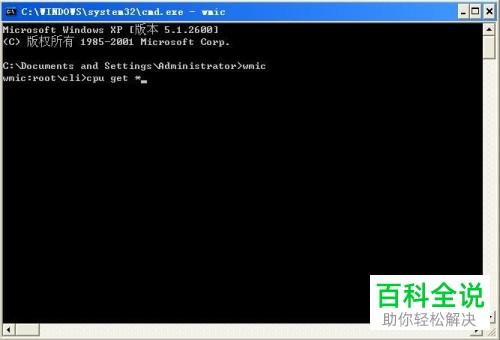
11. 图中箭头所指的信息表明该计算机是双核cpu。

12. 图中红框中的内容即为具体的cpu型号。
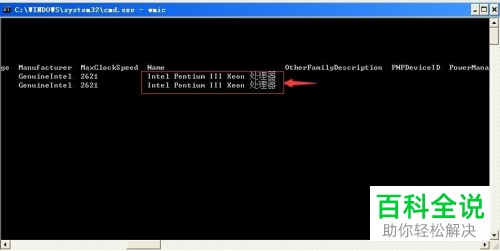
13. 此外,小编补充:要是有小伙伴想了解内存型号,请输入memphysical后敲下回车键。
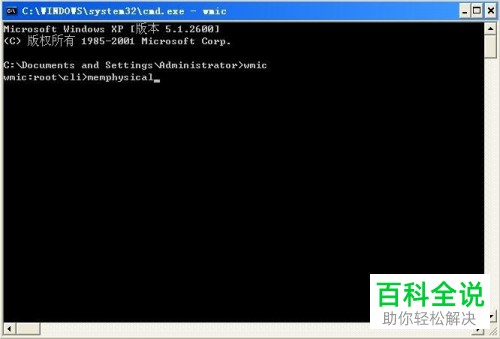
14. 这时,屏幕中显示即为该计算机安装时物理内在的详细信息。

以上就是查看windows系统物理cpu核数、内存型号等的方法。
赞 (0)

